雪效果,ps做大雪纷飞场景效果教程(3)
来源:hi-gd
作者:莫墨默
学习:19196人次
Step 10
再次创建新图层,添加更大但更小的雪花。

Step 11
再次使用动感模糊工具创建速度感。距离要更大,调整与上次不同的角度使场景更动感。
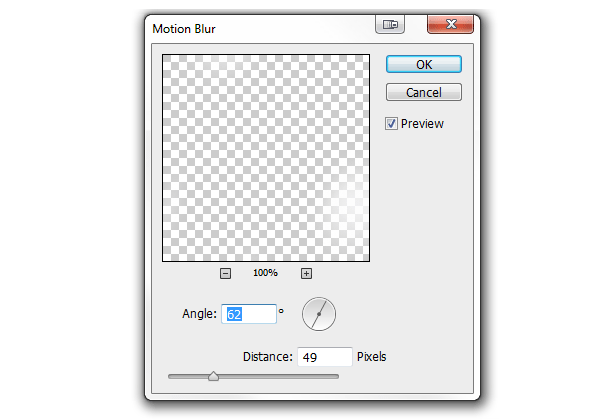

Step 12
再次创建新图层添加最后一层雪花,离我们最近,也最大。这一图层不是必须的而且有时候它会挡住画面关键元素而破坏画面,如果你决定添加它,就要小心试验并检查。

Step 13
这个图层应该有最强的模糊,因为它已经失焦了。动感模糊之后你可以再添加点高斯模糊(滤镜>模糊>高斯模糊)来增强效果。

Step 14
两个砖柱跟我们的距离是不一样的,可以添加一个雾气图层得出更好的透视效果。新建一个新图层,用柔圆画笔画一个大的线条。

学习 · 提示
相关教程
关注大神微博加入>>
网友求助,请回答!







